SATA-USB変換ケーブル「USB-CVIDE3 」でPCのHDDからデータを抜き出してみた。
おはようございます。
先日、仕事用PCがHDDエラーで起動しなくなってしまったのですが、
色々と調べてみた結果なんとかデータだけでも抜き出せる可能性があるということで、
変換ケーブルを購入して試してみました。
ので、手順を記録。
ちなみに DELL INSPIRON 3268 です。
ケースからHDDを取り出す
まずは電源などのケーブル類をすべて外し、広い机の上などで横に倒します。

裏側で止めてあるネジを2本外し、蓋を開けます。
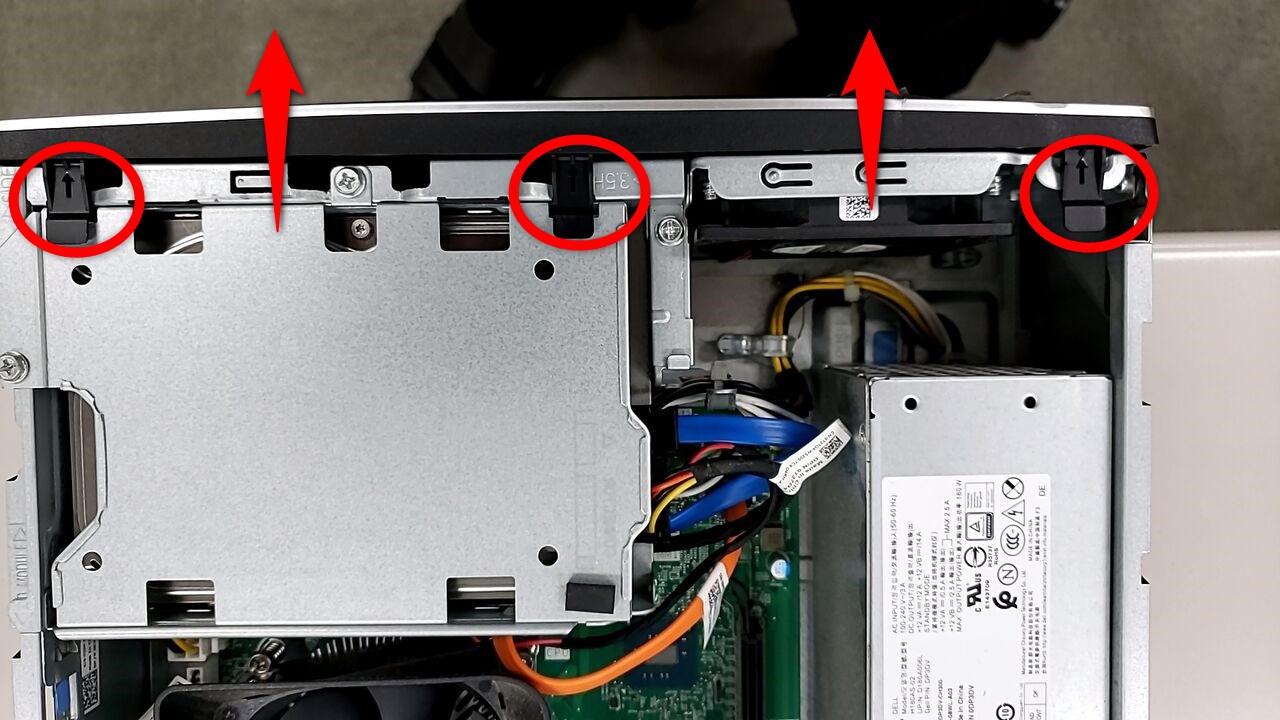
次に、前面カバーをひっかけている〇の部分を外しながら矢印の方に引き、前面カバーを取り外します。
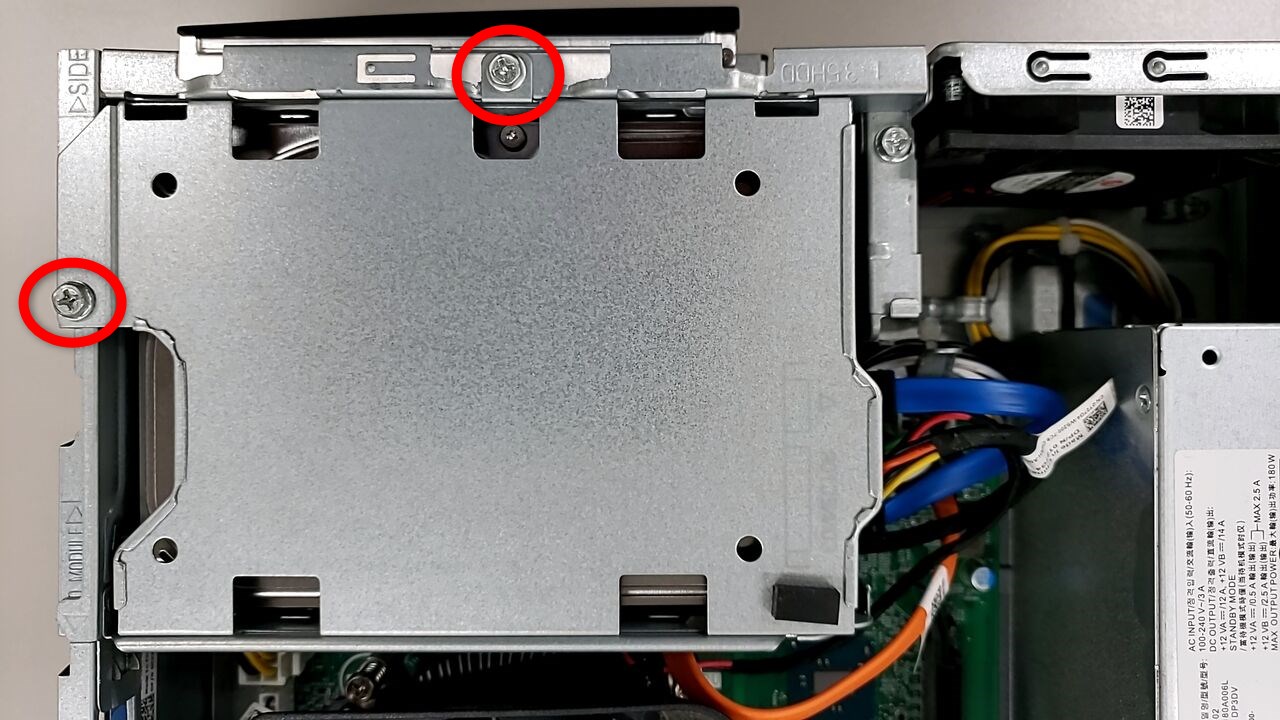
カバーが外れたら、続いて〇部分のネジを外します。
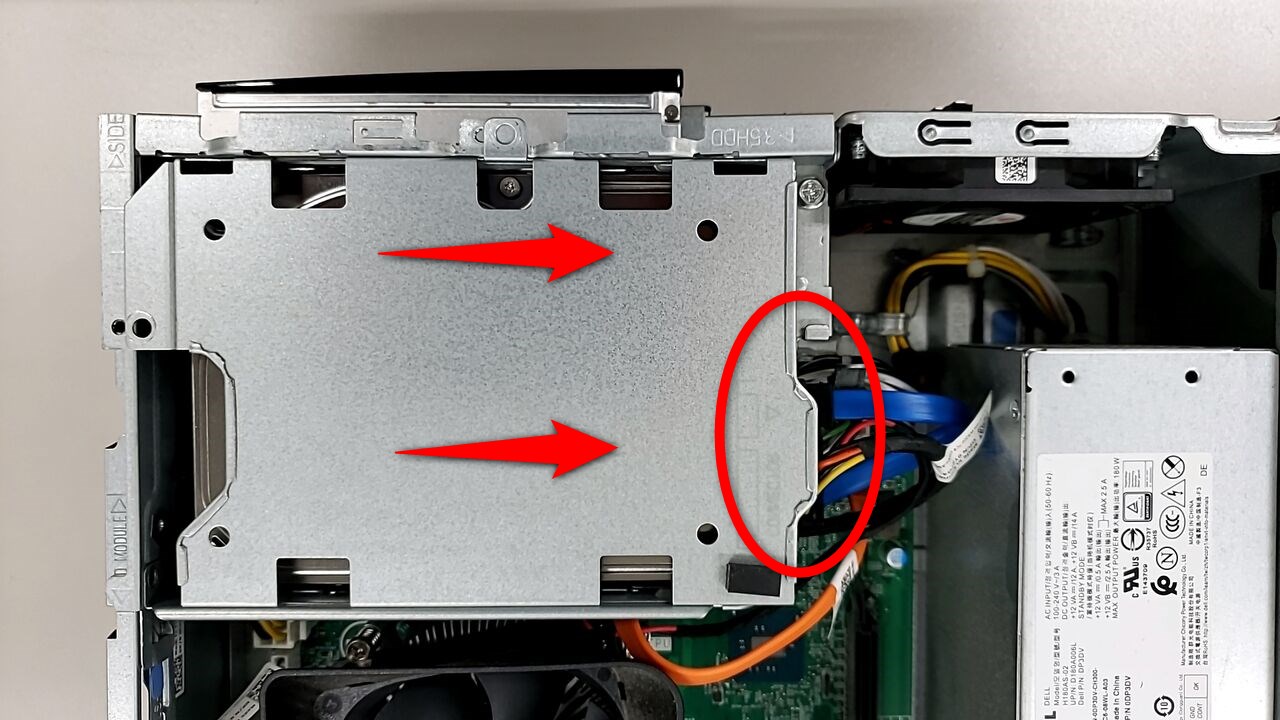
ネジを外したら矢印の方向にずらし、持ち上げるとHDDが取り出せます。
〇部分にケーブルが接続されているので、慎重に抜きます。

HDD取り外した姿。
この部分はやらなくてもいいのですが、せっかくなので全部取り外してみました。
SATA-USB3.0変換ケーブル を接続

ちゃんと動くPCを用意、そちら側のUSBと、HDD側のSATAでケーブルを接続し、〇部分にあるスイッチをオンにします。
これで、HDDが死んでいなければ、PC側に外付けHDDとして認識されます。
(ドライブが複数ある場合も、複数のドライブとして認識されます)
まとめ
今回、無事に認識できて、データを抜き取ることができたのでよかったのですが、
場合によっては認識してくれないケースもありますので、そこらへんは自己責任で。
何かのお役に立てれば。
ではでは。


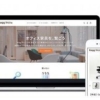






ディスカッション
コメント一覧
まだ、コメントがありません